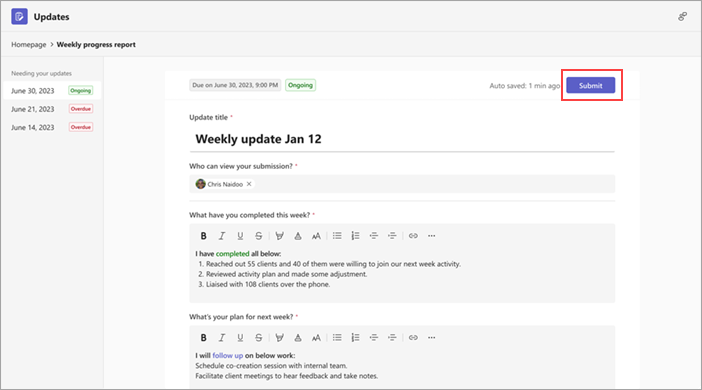Oppdateringer-appen: Vanlige spørsmål
Finn svar på vanlige spørsmål om Oppdateringer.
Hvordan åpne Oppdateringer i et eget vindu?
Hvordan bruke Oppdateringer i en chat eller kanal?
Hvordan eksportere oppdateringene jeg har mottatt?
Hvorfor er Send-knappen utilgjengelig når jeg prøver å sende inn oppdateringen?
Hvordan åpne Oppdateringer i et eget vindu?
Høyreklikk på Oppdateringer-ikonet på venstre side av Teams på Teams-skrivebordet, og velg deretter Åpne i nytt vindu.
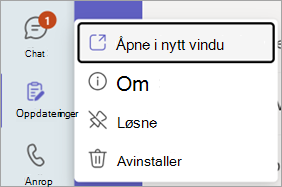
Hvordan bruke Oppdateringer i en chat eller kanal?
-
Gå til skriveboksen i chatten eller kanalen der du skriver en melding, og velg deretter Handlinger og apper

-
Søk etter og velg Oppdateringer-appen.
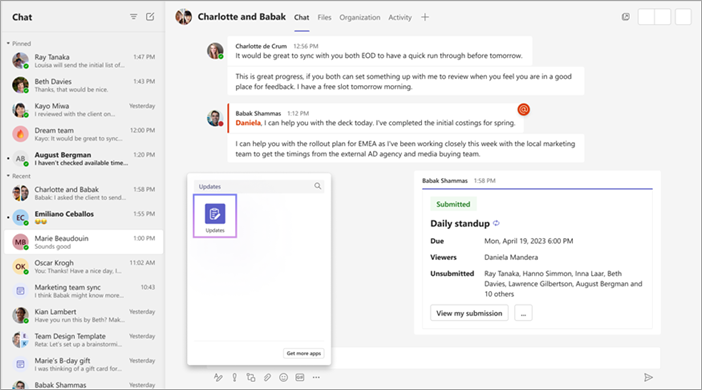
Hvordan eksportere oppdateringene jeg har mottatt?
Du kan eksportere oppdateringene du har mottatt, til en nedlastbar Excel-fil fra Oppdateringer app-hjemmesiden eller fra en bestemt forespørsel.
Eksportere data for én eller flere oppdateringsforespørsler
Gå til Mottatt-fanen på hjemmesiden for Oppdateringer-appen. Du kan filtrere dataene som skal eksporteres etter forespørsel, innsender og dato. Velg deretter Eksporter for å eksportere dataene.
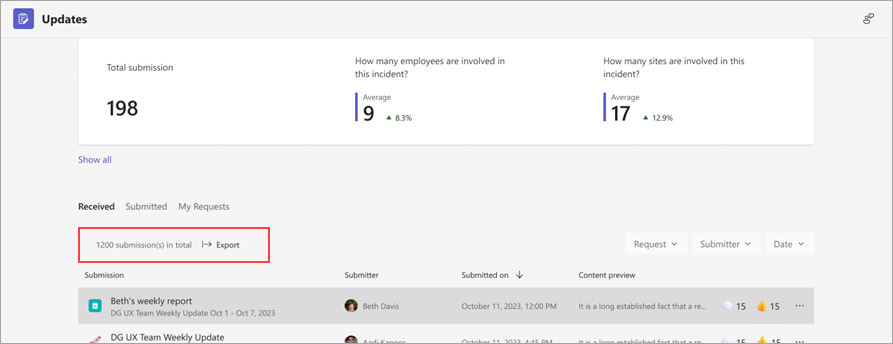
Eksportere data for en bestemt oppdateringsforespørsel
Gå til Se gjennom oppdateringer, velg oppdateringsforespørselen du vil eksportere data for, og gå deretter til Mer 
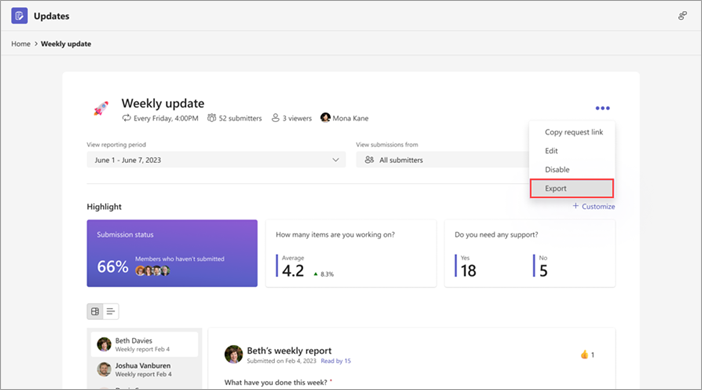
Hvorfor er Send-knappen utilgjengelig når jeg prøver å sende inn oppdateringen?
Når du fyller ut en oppdatering, må du sørge for at du fullfører alle nødvendige felt. Obligatoriske felt er merket med en stjerne (*). Send-knappen blir tilgjengelig når alle obligatoriske felt er fullført, og du kan deretter sende inn oppdateringen.